《最新出炉》系列小成篇-Python+Playwright自动化测试-67 - 模拟手机浏览器兼容性测试
1.简介
在日常工作中,我们会遇到需要使用不同的硬件设备测试兼容性的问题,尤其是现在手机型号基本上是每个厂家每年发布一款新机型,而且手机的屏幕大小分辨率五花八门的,我们基本不可能全部机型都用真机测试一遍,playwright提供了模仿机型的功能,我们可以使用playwright来模拟设备。使用 Playwright,你可以在任何浏览器上测试你的应用程序,也可以模拟真实设备,例如手机或平板电脑。只需配置你想要模拟的设备,Playwright 就会模拟浏览器行为,例如“userAgent”、“screenSize”、“viewport”以及是否启用了“hasTouch”。你还可以为所有测试或特定测试模拟“地理位置”、“区域设置”和“时区”,以及设置“权限”以显示通知或更改“colorScheme”。
在今天的 Web 开发中,移动设备已经成为用户访问网站的主要方式之一。因此,确保网站在移动设备上的正确显示和功能正常运行至关重要。Playwright 是一个强大的自动化测试工具,可以帮助开发人员模拟各种移动设备,并进行自动化测试。本文将深入介绍如何使用 Python 编写代码来模拟手机设备,并进行移动端自动化测试。
2.什么是移动设备模拟?
移动设备模拟是指模拟移动设备的硬件和软件特性,以便在桌面浏览器中准确呈现网站。这包括模拟设备的屏幕大小、分辨率、用户代理字符串等。通过模拟移动设备,开发人员可以更准确地测试其网站在移动设备上的性能和用户体验。
3.模拟手机语法
模拟手机介绍官方API的文档地址:Emulation | Playwright Python
3.1devices
1.Playwright 附带了一个设备参数注册表,使用 playwright.devices 为选定的台式机、平板电脑和移动设备提供服务。它可用于模拟特定设备的浏览器行为,例如用户代理、屏幕尺寸、视口以及是否启用了触摸。所有测试都将使用指定的设备参数运行。
from playwright.sync_api import sync_playwright, Playwright def run(playwright: Playwright):
iphone_13 = playwright.devices['iPhone 13']
browser = playwright.chromium.launch(headless=False)
context = browser.new_context(
**iphone_13,
)
# context = browser.new_context()
page = context.new_page()
page.goto("https://www.baidu.com")
page.wait_for_timeout(5000) with sync_playwright() as playwright:
run(playwright)
2.运行代码后电脑端的浏览器的动作(窗口界面变成手机模式的窗口)。如下图所示:

3.2Viewport
1.viewport包含在设备中,但是你可以使用Page.setViewportSize()来覆盖设备中的viewport,对其重新设置。
from playwright.sync_api import sync_playwright, Playwright def run(playwright: Playwright):
# iphone_13 = playwright.devices['iPhone 13']
browser = playwright.chromium.launch(headless=False)
# context = browser.new_context(
# **iphone_13,
# )
# page = context.new_page()
# Create context with given viewport
context = browser.new_context(
viewport={'width': 1280, 'height': 1024}
)
page = context.new_page()
# Resize viewport for individual page
page.set_viewport_size({"width": 1600, "height": 1200}) # Emulate high-DPI
context = browser.new_context(
viewport={'width': 2560, 'height': 1440},
device_scale_factor=2,
) page.goto("https://www.baidu.com")
page.wait_for_timeout(5000) with sync_playwright() as playwright:
run(playwright)
2.运行代码后电脑端的浏览器的动作。如下图所示:
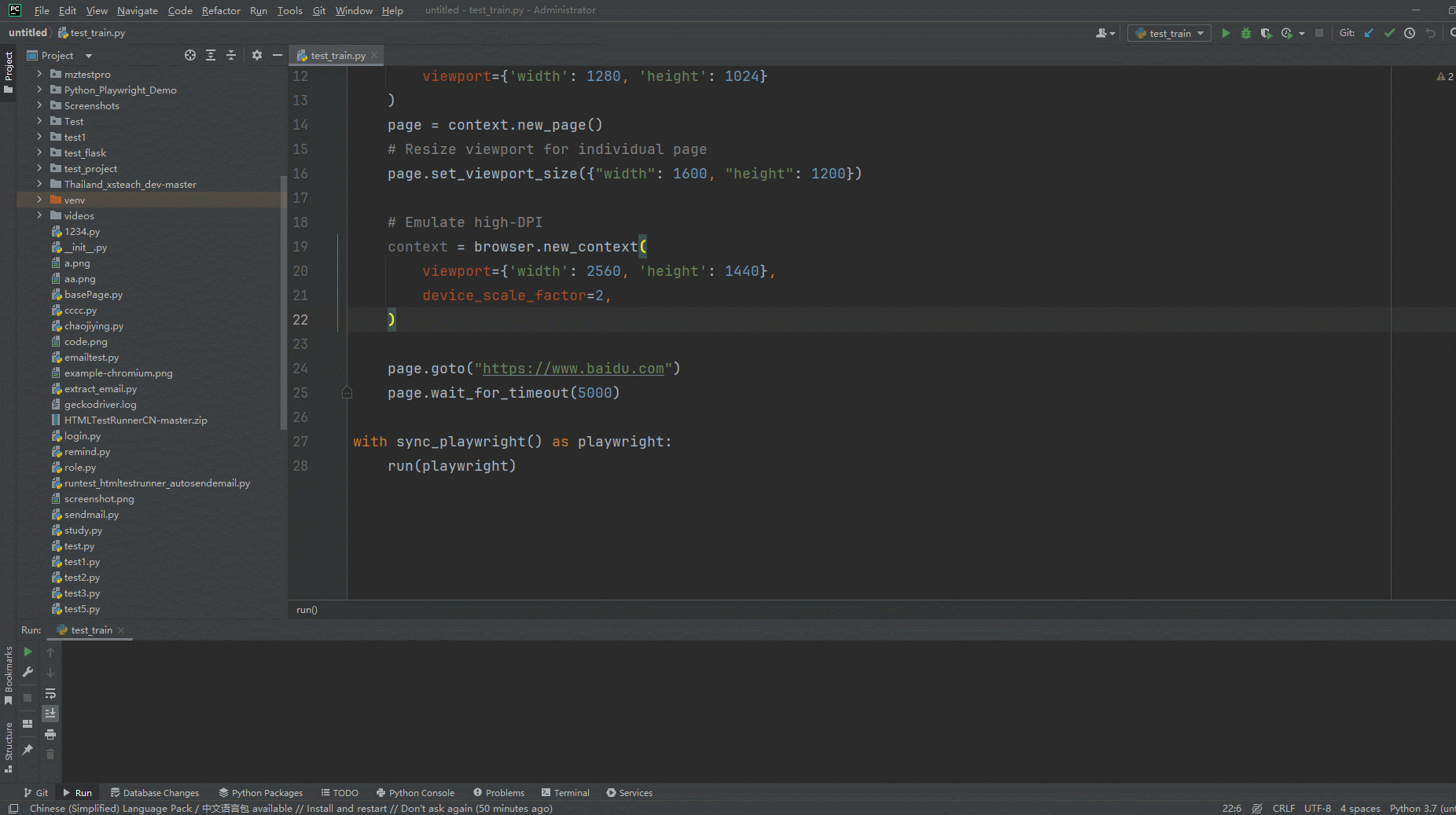
3.3isMobile
是否考虑原viewport标记并启用了触摸事件。
from playwright.sync_api import sync_playwright, Playwright
def run(playwright: Playwright):
browser = playwright.chromium.launch(headless=False)
context = browser.new_context( is_mobile = False)
page = context.new_page()
page.goto("https://www.baidu.com")
page.wait_for_timeout(5000)
with sync_playwright() as playwright:
run(playwright)
官网的写法如下,但是宏哥运行报错了:
context = browser.new_context(
isMobile=false
)
然后宏哥进入方法中看了一下,可能官方文档没有更新吧。如下图所示:
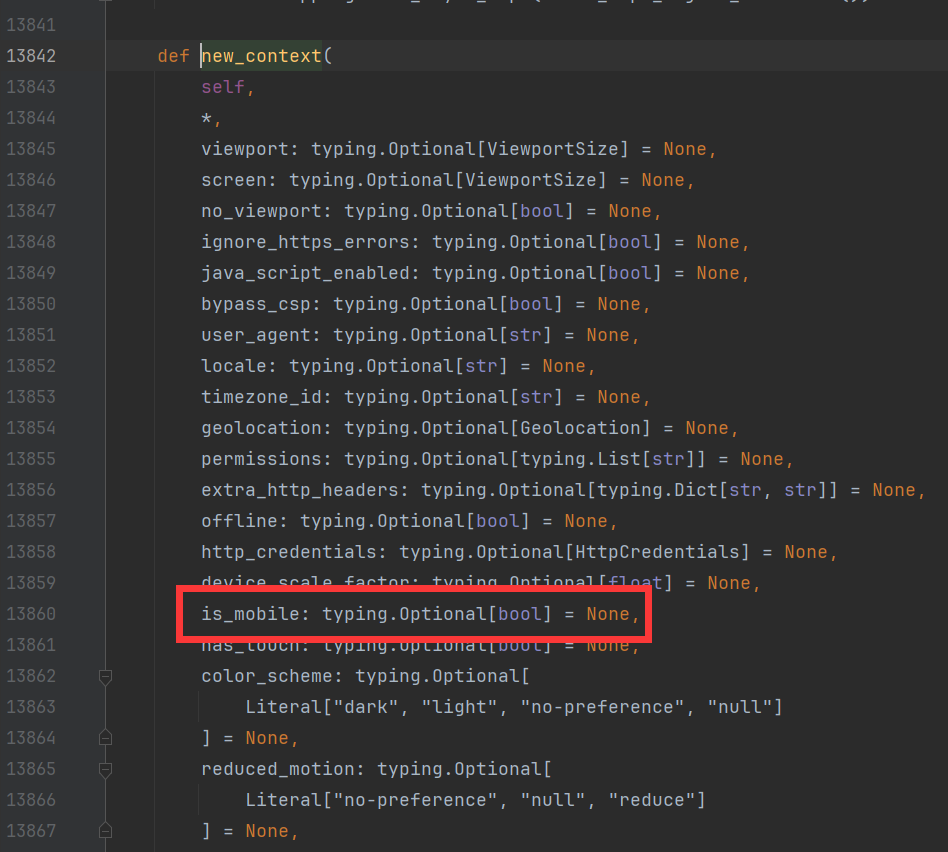
3.4设置语言和时区
1.模拟用户区域设置和时区,可以为配置中的所有测试全局设置,然后为特定测试覆盖。
from playwright.sync_api import sync_playwright, Playwright
def run(playwright: Playwright):
browser = playwright.chromium.launch(headless=False)
context = browser.new_context(
locale='de-DE',
timezone_id='Europe/Berlin'
)
page = context.new_page()
page.goto("https://bing.com")
page.pause()
page.wait_for_timeout(5000)
with sync_playwright() as playwright:
run(playwright)
2.运行代码后电脑端的浏览器的动作(可以看到浏览器的一些内容已经变成德文了)。如下图所示:
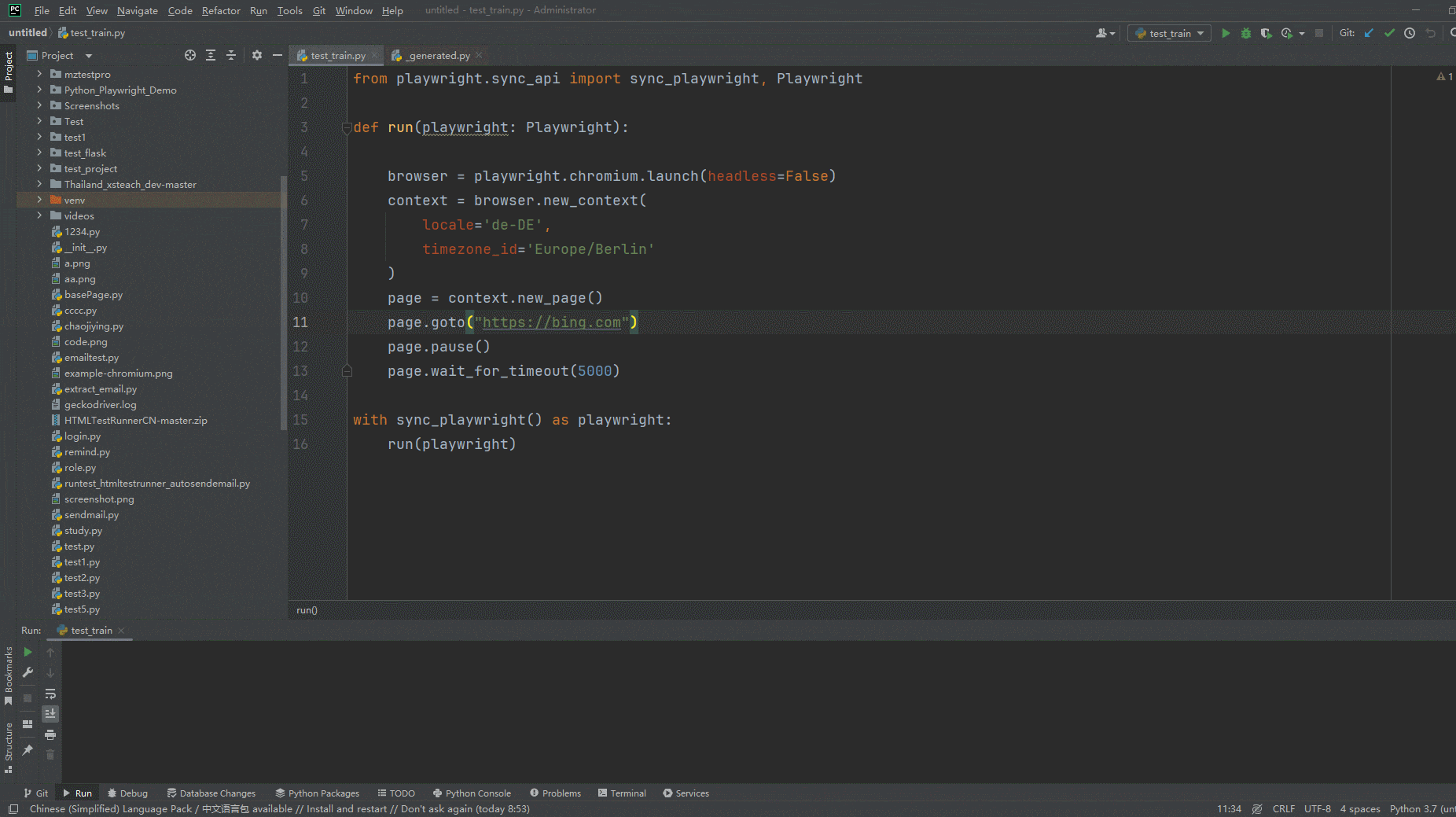
3.5权限
1.允许应用显示系统通知。
context = browser.new_context(
permissions=['notifications'],
)
2.允许针对特定域(网站)的通知。
context.grant_permissions(['notifications'], origin='https://skype.com')
3.撤销所有权限。
context.clear_permissions()
3.6设置地理位置
1.授予权限并将地理位置设置为特定区域。
from playwright.sync_api import sync_playwright, Playwright
def run(playwright: Playwright):
browser = playwright.chromium.launch(headless=False)
context = browser.new_context(
geolocation={"longitude": 41.890221, "latitude": 12.492348},
permissions=["geolocation"]
)
page = context.new_page()
page.goto("https://map.baidu.com/")
page.pause()
page.wait_for_timeout(5000)
with sync_playwright() as playwright:
run(playwright)
2.运行代码后电脑端的浏览器的动作(我们看到位置信息由“北京市”变成了“eli dar”)。如下图所示:
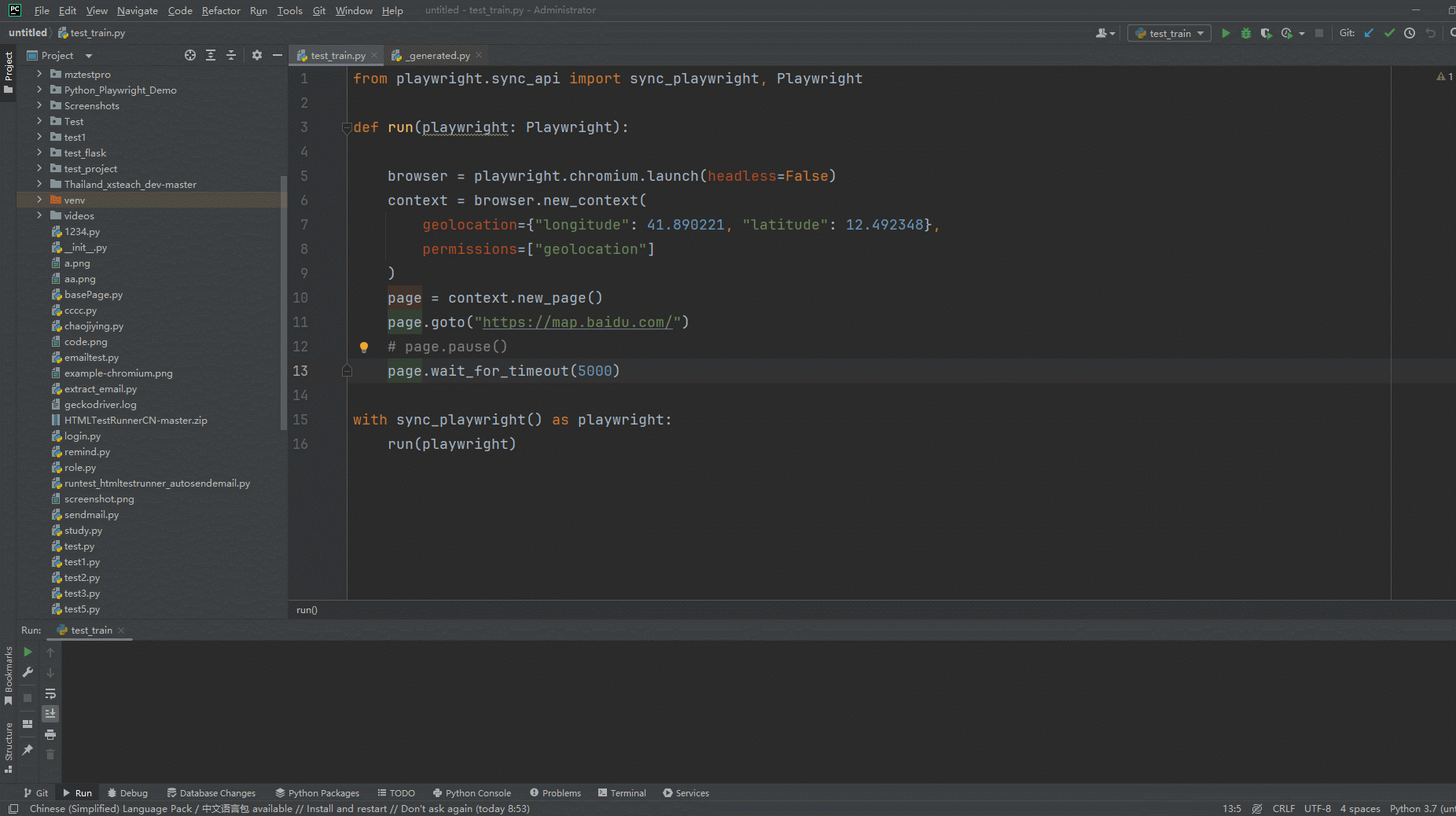
稍后更改位置:
context.set_geolocation({"longitude": 48.858455, "latitude": 2.294474})
敲黑板:请注意,您只能更改上下文中所有页面的地理位置。
3.7设置网站显示颜色(深色或浅色)
模拟用户。支持的值为 'light'、'dark'、'no-preference'。您还可以使用 page.emulate_media() 模拟媒体类型。"colorScheme"
# Create context with dark mode
context = browser.new_context(
color_scheme='dark' # or 'light'
) # Create page with dark mode
page = browser.new_page(
color_scheme='dark' # or 'light'
) # Change color scheme for the page
page.emulate_media(color_scheme='dark') # Change media for page
page.emulate_media(media='print')
3.8User Agent
用户代理包含在设备中,因此您很少需要更改它,但是,如果您确实需要测试其他用户代理,则可以使用该属性覆盖它。userAgent
context = browser.new_context(
user_agent='My user agent'
)
3.9模拟网络离线
模拟网络处于脱机状态。
context = browser.new_context(
offline=True
)
3.10启用和禁用JavaScript
模拟禁用 JavaScript 的用户方案。
context = browser.new_context(
java_script_enabled=False
)
4.设置手机模式
其实这个在前边的设备中就已经提到过在了,不过她作为今天的主角,宏哥这里就拿出来 再次讲解一下。具体步骤如下:
1.配置需要模拟的设备,我们需要配置我们使用的设备,Playwright 就会模拟浏览器行为,例如"userAgent"、"screenSize"以及"viewport"是否"hasTouch"启用。
2.还可以为所有测试或特定测试模拟,以及设置以"geolocation"显示通知或更改.“locale”“timezone”“permissions”“colorScheme”
3.Playwright使用playwright.devices为选定的台式机、平板电脑和移动设备提供设备参数注册表。
4.它可用于模拟特定设备的浏览器行为,例如用户代理、屏幕尺寸、视口以及是否启用了触摸。所有测试都将使用指定的设备参数运行。
Playwright 提供了丰富的 API,可以方便地模拟各种移动设备。以下是一个示例,演示了如何使用 Playwright 模拟 iPhone X 并访问网站:
from playwright.sync_api import sync_playwright with sync_playwright() as p:
browser = p.chromium.launch()
context = browser.new_context(
**p.devices['iPhone X']
)
page = context.new_page() page.goto('https://example.com') # 进行移动端自动化测试
# Your code here
在这个示例中,我们使用 p.devices['iPhone X'] 来选择模拟的设备。然后,我们在该设备上创建一个新的浏览器上下文,并访问网站。
4.1执行移动端自动化测试
from playwright.sync_api import sync_playwright with sync_playwright() as p:
browser = p.chromium.launch()
context = browser.new_context(
**p.devices['iPhone X']
)
page = context.new_page() page.goto('https://example.com') # 测试响应式布局
# Your code here # 测试交互功能
# Your code here
4.2项目实战
宏哥这里还是以度娘搜索“北京宏哥”为例进行实战演示。
4.2.1代码设计
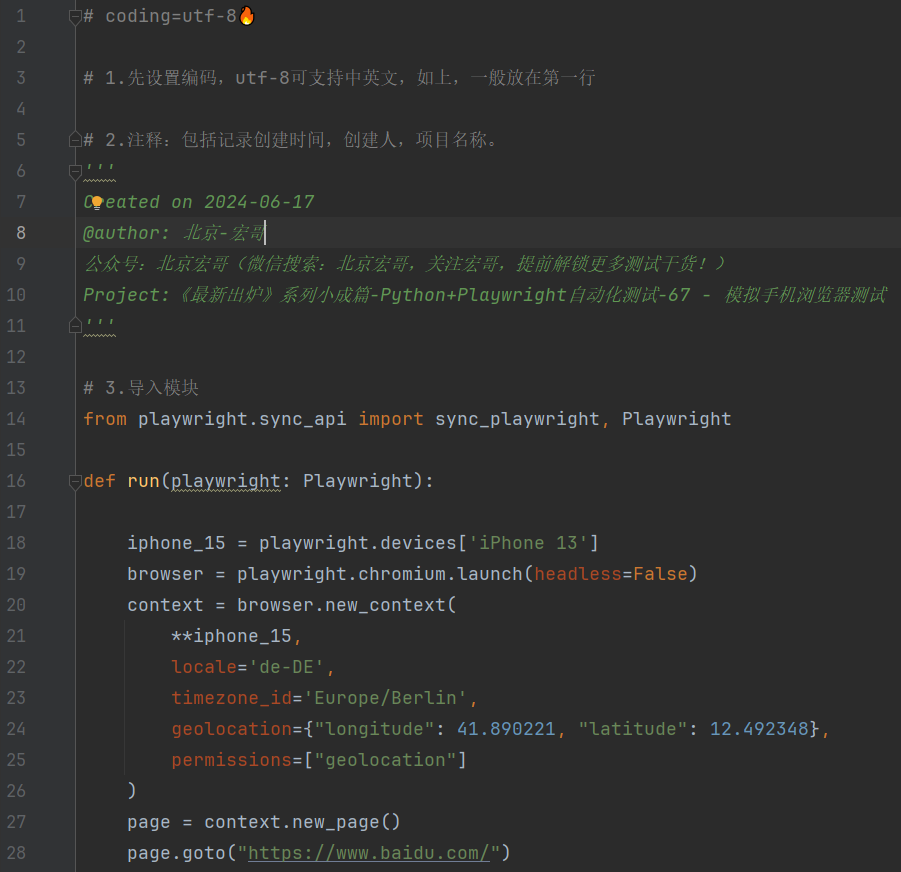
4.2.2参考代码
# coding=utf-8 # 1.先设置编码,utf-8可支持中英文,如上,一般放在第一行 # 2.注释:包括记录创建时间,创建人,项目名称。
'''
Created on 2024-06-17
@author: 北京-宏哥
公众号:北京宏哥(微信搜索:北京宏哥,关注宏哥,提前解锁更多测试干货!)
Project:《最新出炉》系列小成篇-Python+Playwright自动化测试-67 - 模拟手机浏览器测试
''' # 3.导入模块
from playwright.sync_api import sync_playwright, Playwright def run(playwright: Playwright): iphone_15 = playwright.devices['iPhone 13']
browser = playwright.chromium.launch(headless=False)
context = browser.new_context(
**iphone_15,
locale='de-DE',
timezone_id='Europe/Berlin',
geolocation={"longitude": 41.890221, "latitude": 12.492348},
permissions=["geolocation"]
)
page = context.new_page()
page.goto("https://www.baidu.com/")
page.locator("#index-kw").fill("北京宏哥")
page.locator("#index-bn").click()
page.pause()
page.wait_for_timeout(5000) with sync_playwright() as playwright:
run(playwright)
4.2.3运行代码
1.运行代码,右键Run'Test',就可以看到控制台输出,如下图所示:
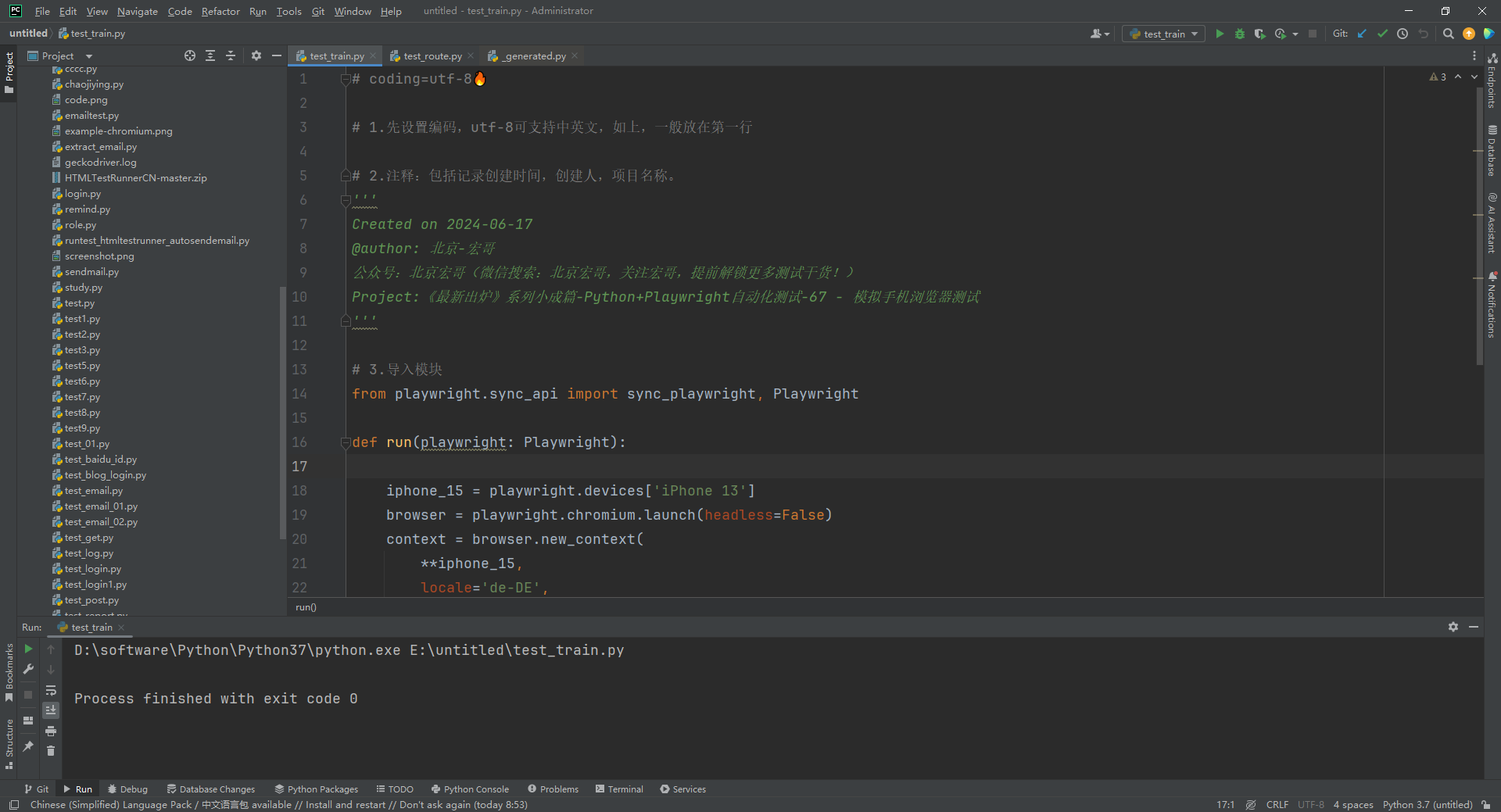
2.运行代码后电脑端的浏览器的动作。如下图所示:
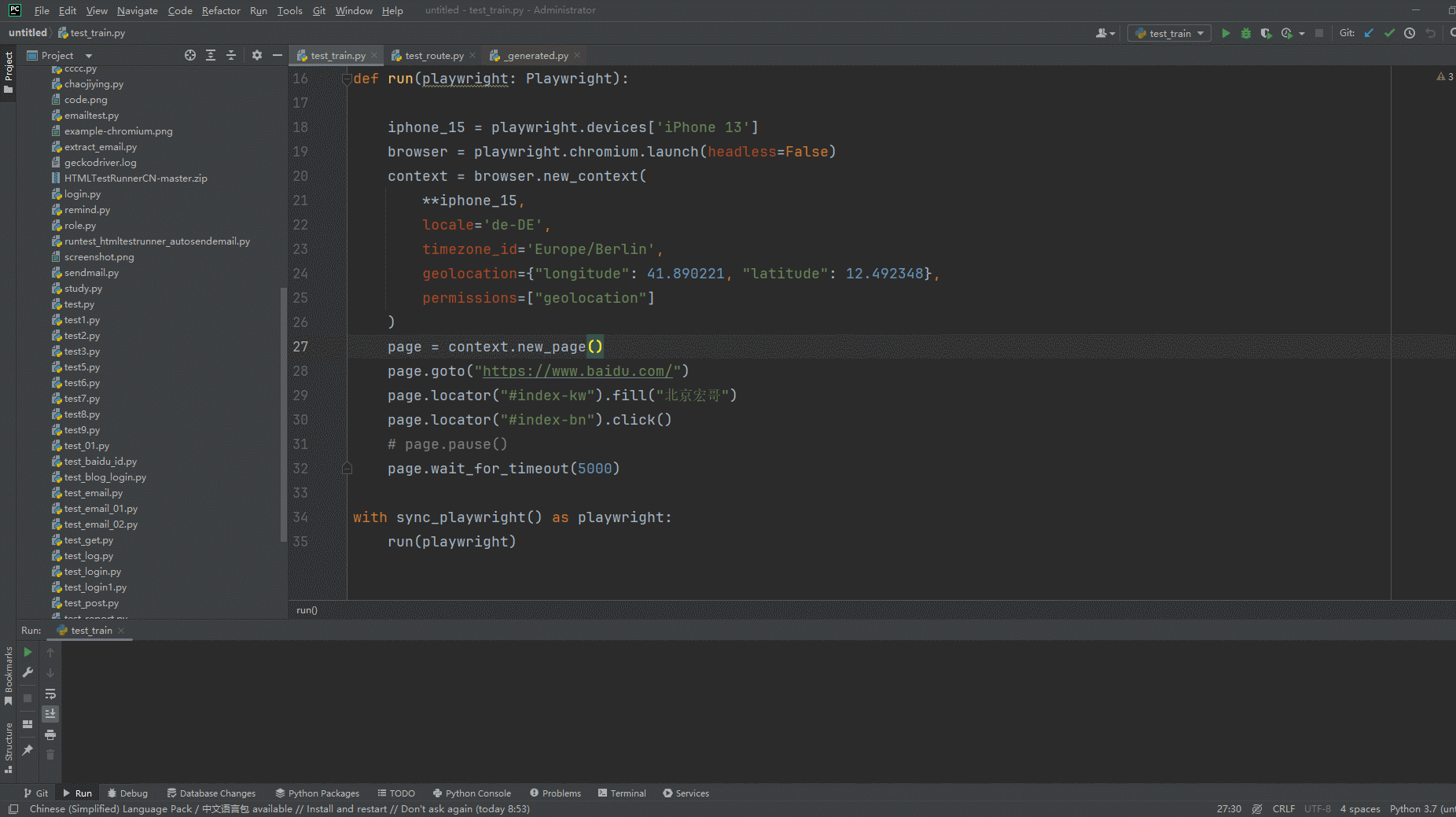
4.3pytest-playwright 测试用例
1. conftest.py文件
# coding=utf-8 # 1.先设置编码,utf-8可支持中英文,如上,一般放在第一行 # 2.注释:包括记录创建时间,创建人,项目名称。
'''
Created on 2024-06-17
@author: 北京-宏哥
公众号:北京宏哥(微信搜索:北京宏哥,关注宏哥,提前解锁更多测试干货!)
Project:《最新出炉》系列小成篇-Python+Playwright自动化测试-67 - 模拟手机浏览器测试
''' import pytest @pytest.fixture(scope="session")
def browser_context_args(browser_context_args, playwright):
iphone_13 = playwright.devices['iPhone 13']
return {
**browser_context_args,
**iphone_13,
}
2.测试用例写法如下(最好这样写,不然运行就报错,作者已采坑):
# coding=utf-8 # 1.先设置编码,utf-8可支持中英文,如上,一般放在第一行 # 2.注释:包括记录创建时间,创建人,项目名称。
'''
Created on 2024-06-17
@author: 北京-宏哥
公众号:北京宏哥(微信搜索:北京宏哥,关注宏哥,提前解锁更多测试干货!)
Project:《最新出炉》系列小成篇-Python+Playwright自动化测试-67 - 模拟手机浏览器测试
'''
import pytest
from playwright.sync_api import Page def test_example(page: Page): page.goto("http://www.baidu.com")
assert page.title() == "百度一下"
page.wait_for_timeout(5000)
page.close() if __name__ == '__main__':
pytest.main(["-v", "test_example.py"])
3.命令行运行测试用例
pytest --headed --browser chromium .\test_example.py
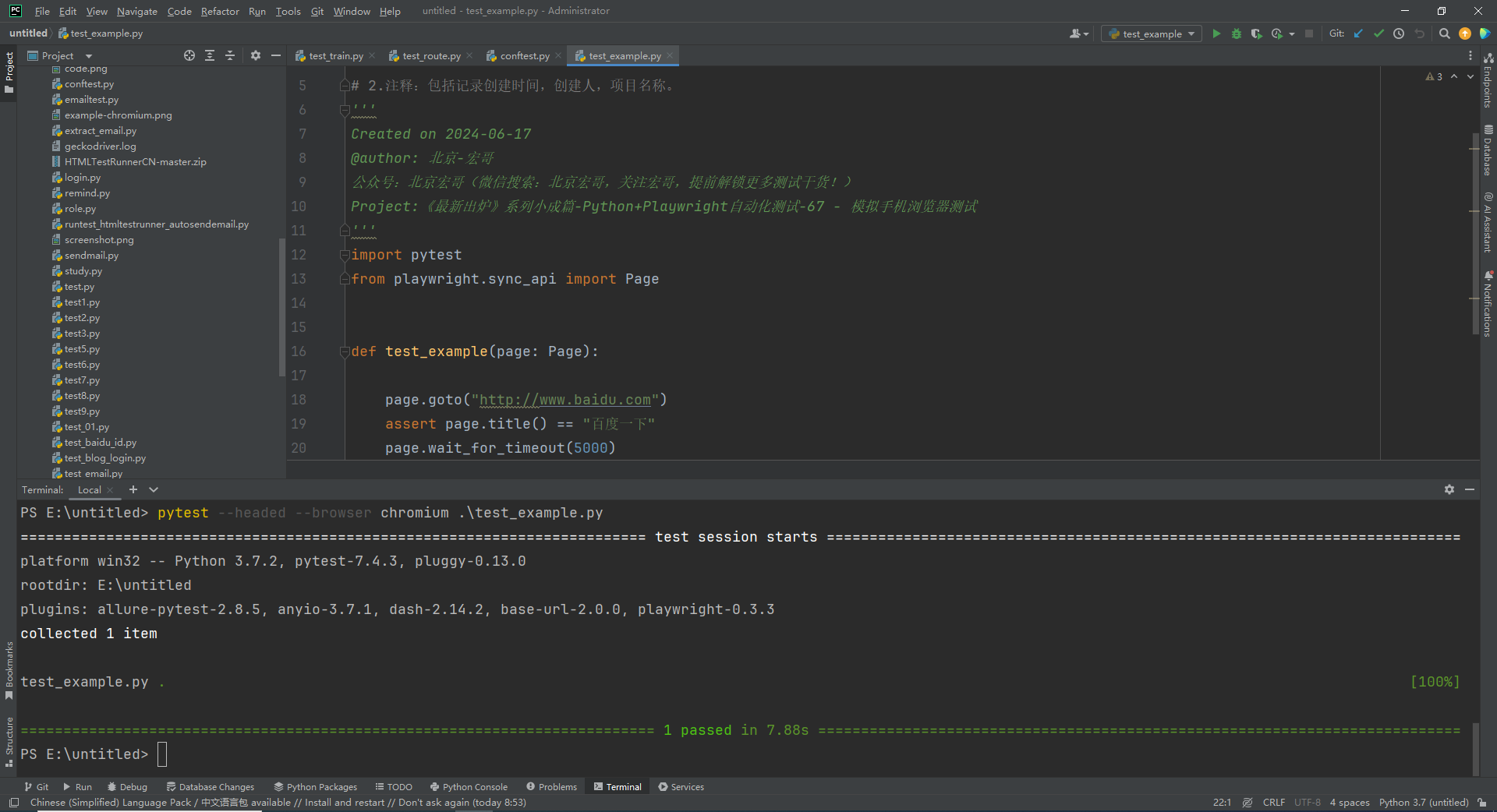
4.运行代码后电脑端的浏览器的动作(运行后,打开的web页面,是一个手机形状的页面,仿的是手机浏览器(代码中指定的是iPhone 13))。如下图所示:
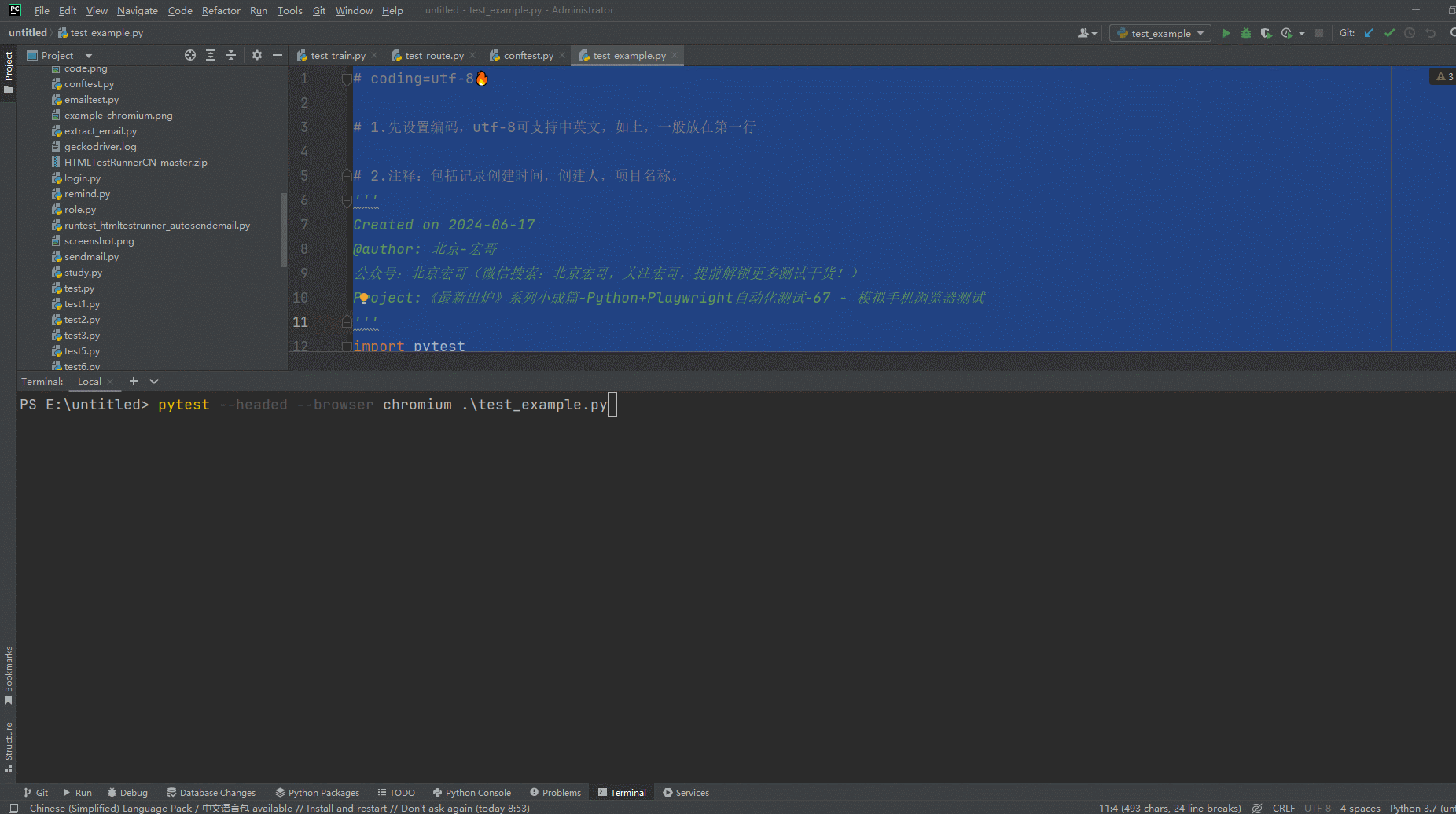
5.小结
今天主要讲解了如何使用 Python 和 Playwright 模拟手机设备,并进行移动端自动化测试。Playwright 提供了强大的 API,使得模拟移动设备变得非常简单。但是毕竟与真机可能还是有差别的,如果有条件还是在真机上测试,不过现在好像可以租用手机也不是很贵的。实在没有条件就用这个方法测试一下。好了,今天时间也不早了,宏哥就讲解和分享到这里,感谢您耐心的阅读,希望对您有所帮助。哦,对了差点忘记了在实际演示过程中,宏哥的遇到的一个小问题,就是因为比较熟悉百度的搜索框和搜索按钮的定位元素,所有宏哥就按之前电脑网页的百度首页,进行了定位,结果运行代码,出现手机屏幕的窗口,但是没有按照预想的执行搜索“北京宏哥”的测试用例。纠结了半天恍然大悟,可能手机端的定位元素和电脑端的定位元素不一样,结果就是这样的。
5.1Chrome模拟手机查看定位元素
1.首先访问百度首页,然后打开开发者工具,点击“toggler device toolbar”,如下图所示:
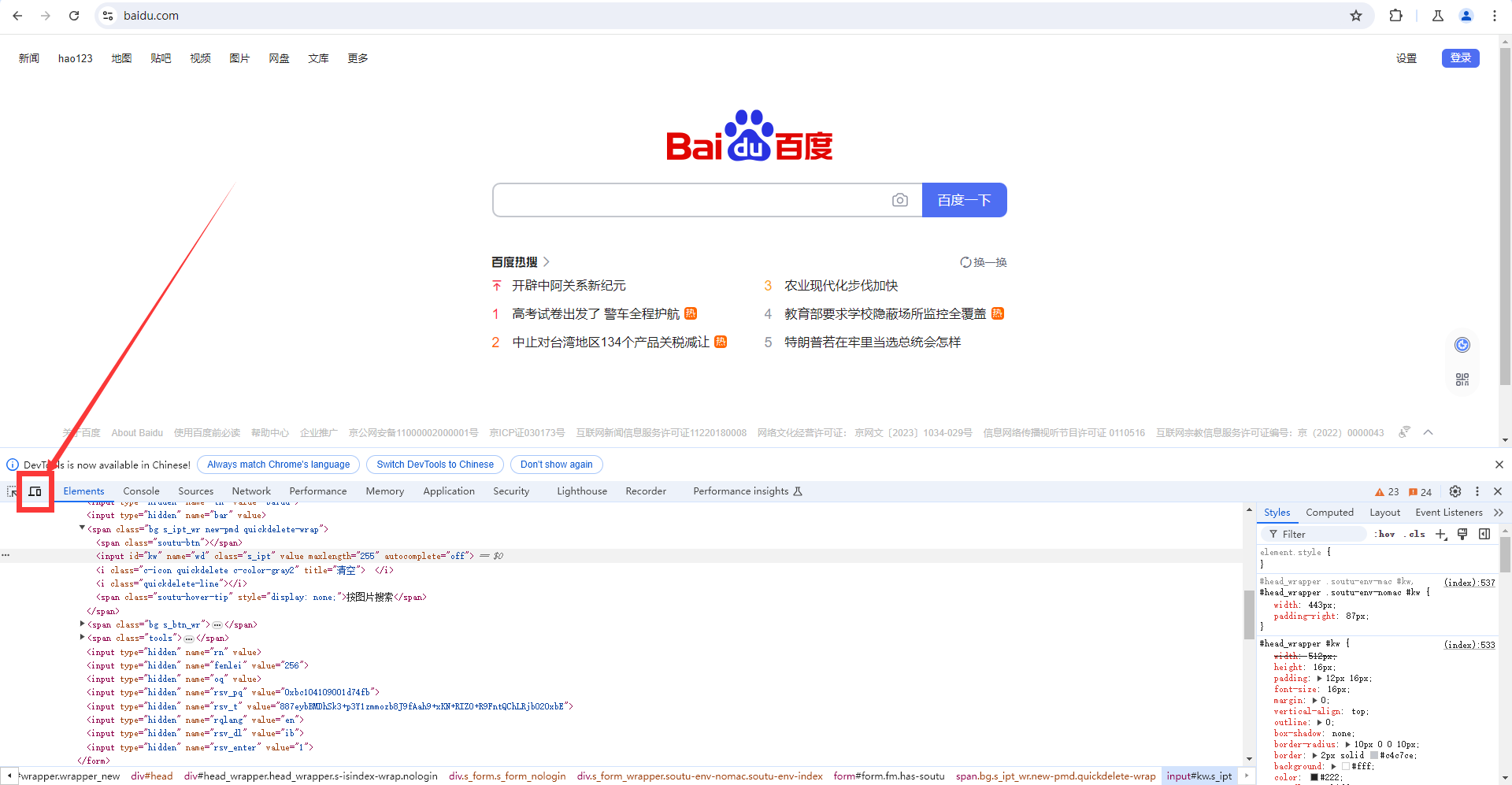
2.点击“toggler device toolbar”后,进入设备页面,点击“Dimensions Responsive”,在下拉菜单选择手机设备类型,如下图所示:
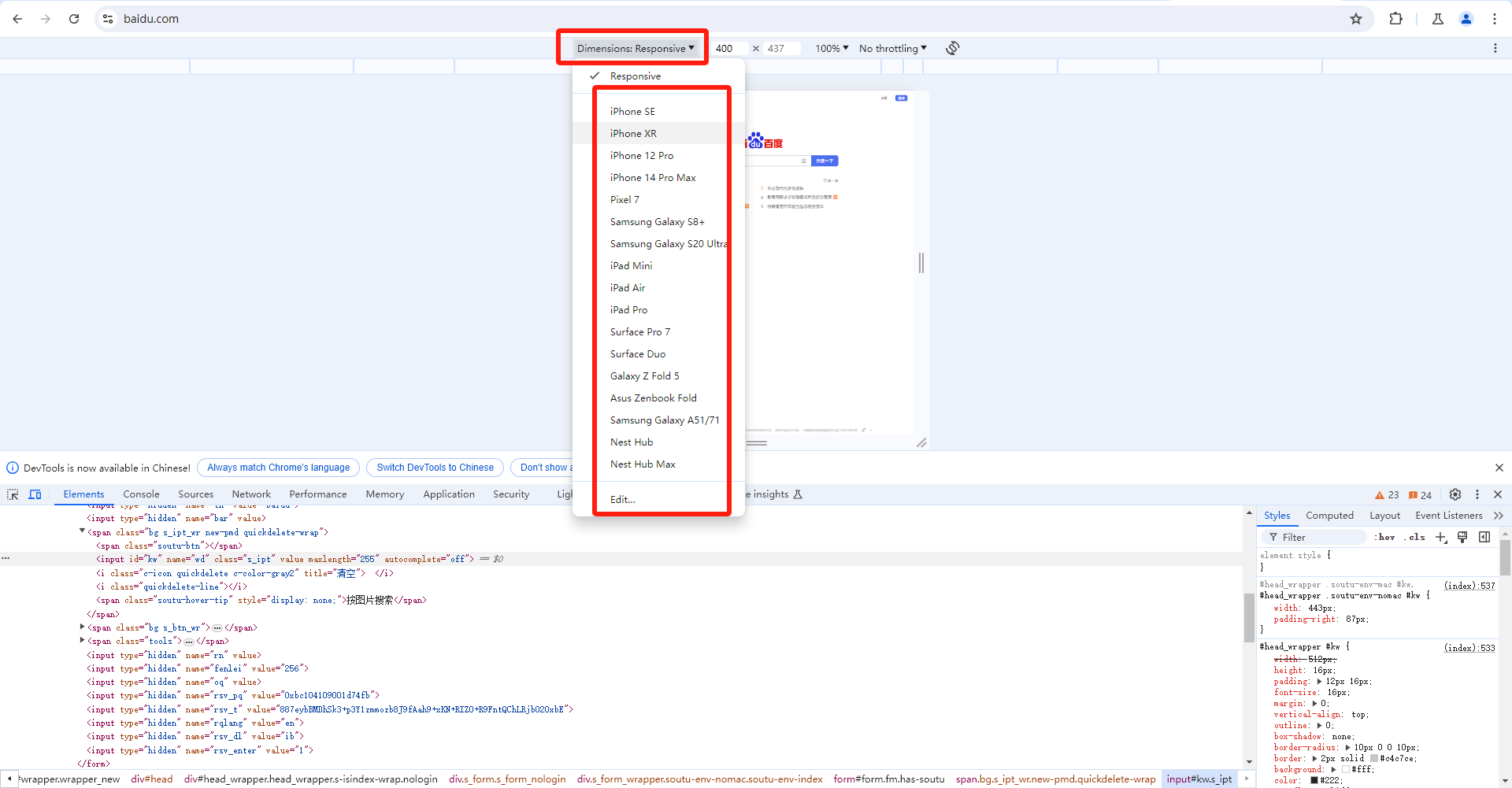
3.然后刷新一下页面,开始定位元素id查找,如下图所示:
查找输入框的定位元素:
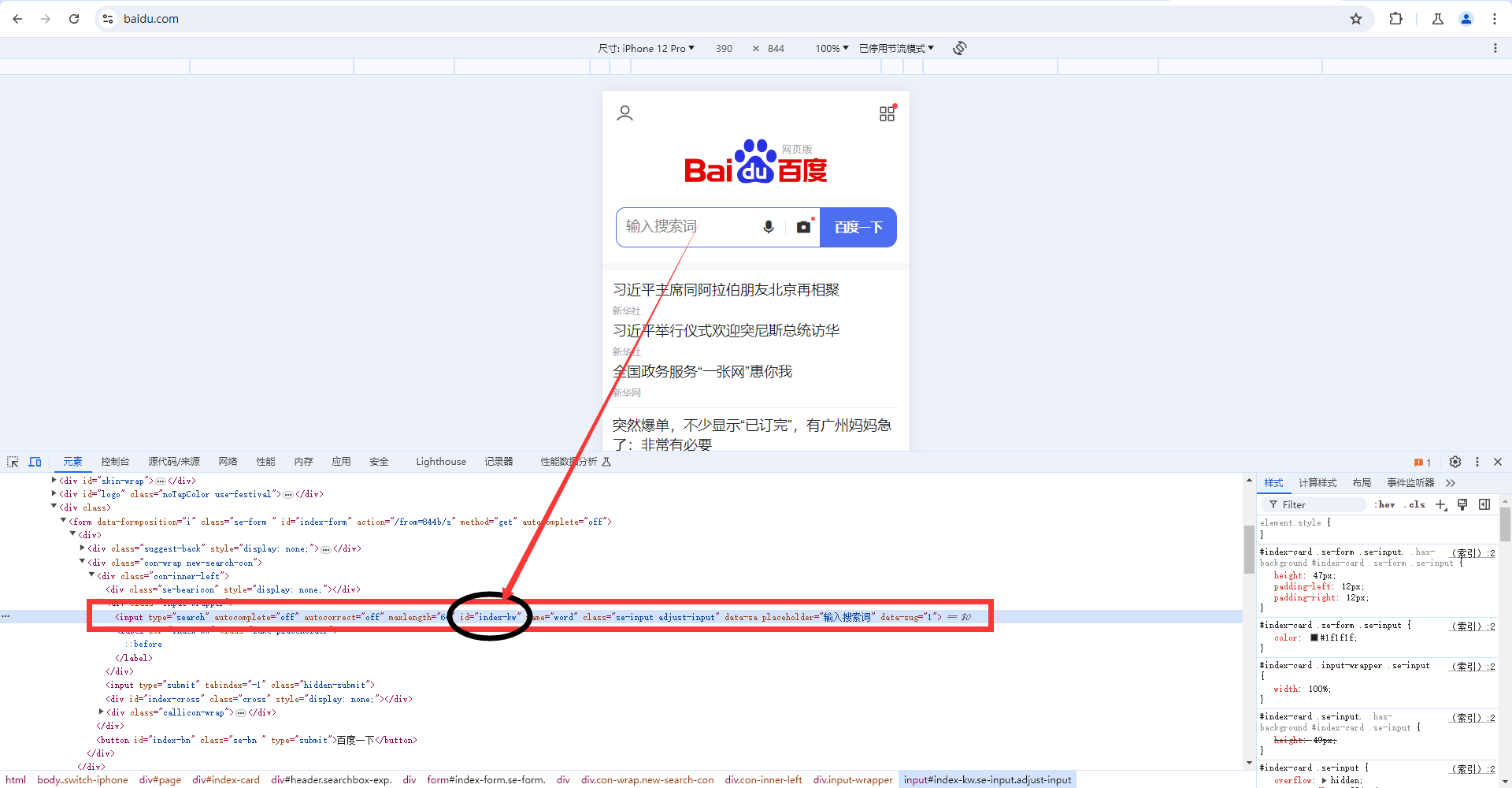
查找“百度一下”按钮的定位元素:
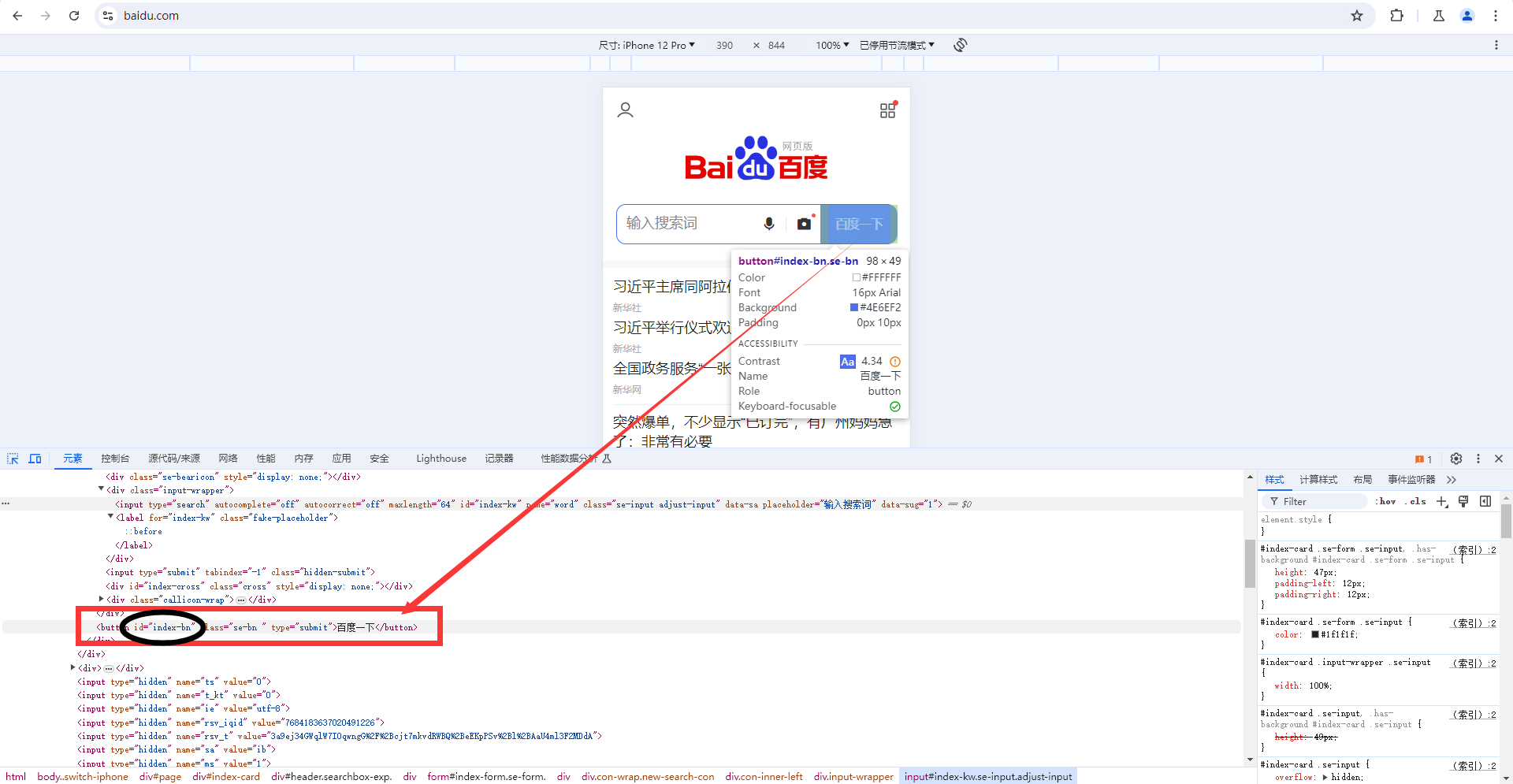
此时查找到的定位元素才是手机端的元素。
《最新出炉》系列小成篇-Python+Playwright自动化测试-67 - 模拟手机浏览器兼容性测试的更多相关文章
- python自动化--mock、webservice及webdriver模拟手机浏览器
一.mock实现 自定义一个类,用来模拟未完成部分的开发代码 class Say(): def say_hello(self): pass 自定义返回值 import unittest from un ...
- 从零开始的全栈工程师——html篇1.8(知识点补充与浏览器兼容性)
知识点补充 一.浏览器的兼容问题(关于浏览器的兼容问题 有很多大佬已经解释的很清楚了 这个得自己百度去多花点时间去了解 这里咱们只说一下前面的漏点) 浏览器兼容性问题又被称为网页兼容性或网站兼容性问题 ...
- python+selenium实现跨浏览器兼容性测试
python https://www.python.org/ python是一种脚本语言, 易学易用,可以助你快速实现业务逻辑,高效集成系统. ----- http://zh.wikipedia.or ...
- python selenium Chrome模拟手机浏览器
在做移动端页面测试时可以利用Chrome mobile emulation 辅助完成页面的适配问题,但是目前手机市场上的型号居多我们也没有办法通过人工的模式一一的去适配,所以这里考虑到通过自动化的模式 ...
- python selenium Chrome模拟手机浏览器(十七)
在做移动端页面测试时可以利用Chrome mobile emulation 辅助完成页面的适配问题,但是目前手机市场上的型号居多我们也没有办法通过人工的模式一一的去适配,所以这里考虑到通过自动化的模式 ...
- Python+Selenium基础篇之3-打开和关闭IE/Chrome浏览器
前面文章介绍了,如何调用webdriver接口方法来打开和关闭Firefox浏览器,本文介绍如何打开IE和Chrome浏览器.web项目,需要做兼容性测试,最重要的是浏览器兼容性测试.如果只考虑win ...
- 手牵手,使用uni-app从零开发一款视频小程序 (系列上 准备工作篇)
系列文章 手牵手,使用uni-app从零开发一款视频小程序 (系列上 准备工作篇) 手牵手,使用uni-app从零开发一款视频小程序 (系列下 开发实战篇) 前言 好久不见,很久没更新博客了,前段时间 ...
- Python系列之入门篇——HDFS
Python系列之入门篇--HDFS 简介 HDFS (Hadoop Distributed File System) Hadoop分布式文件系统,具有高容错性,适合部署在廉价的机器上.Python ...
- Python系列之入门篇——MYSQL
Python系列之入门篇--MYSQL 简介 python提供了两种mysql api, 一是MySQL-python(不支持python3),二是PyMYSQL(支持python2和python3) ...
- 看完100篇Python技术精华文章,平均涨薪30%!
一个以技术为立身根基的教育机构做出来的微信号,干货程度会有多高? 马哥Linux运维公众号运营五年,从一开始的定位就是给技术人分享加薪干货的地方.这五年里,公众号运营最重的任务就是做内容.内容并不好做 ...
随机推荐
- mysql ON DUPLICATE KEY UPDATE 演示
<e>查询:INSERT INTO member_test(mem_no,flag)VALUE('111','1') 错误代码: 1062Duplicate entry '111' for ...
- Unity中使用ProtocolBuffer
Unity中使用ProtocolBuffer unityProtocolBufferUnity ProtocolBuggerC# ProtocolBuffer Unity中使用ProtocolBuff ...
- MYSQL-check管理
mysql这个东西对于管理员并不友好,看起来还没有成品.就拿亲儿子workbeanch来说吧,功能也不是很齐全,速度也一般般,否则sqlyog之类的早没有什么活路了. 社区版的支持非常薄弱(商业版不太 ...
- 上交大开源镜像站下架 Docker Hub 镜像
在现代软件开发中,Docker镜像已经成为不可或缺的工具.然而,最近频频出现的Docker镜像下架事件让许多开发者措手不及.突然失去依赖的镜像,不仅打乱了项目进程,还引发了许多不便.那么,面对Do ...
- selenium的各种操作
import time from selenium.webdriver import Edge from selenium.webdriver.common.by import By from sel ...
- 【创龙全国产T3核心板】赋能工业领域新发展
在工业5.0时代浪潮持续推进并具备确定性的时代背景下,工业领域创新升级的需求日益增长,为满足各种工业环境下的应用需求,面向工业领域,创龙科技推出了基于全志T3处理器的元器件全国产化工业级核心板--SO ...
- pysnmp 获取设备 mib
snmpwalk 指令获取设备 mib snmpwalk -v 1 -c public ip .1 > ip.mibs pysnmp 获取设备 mib 安装环境 pip3 install pys ...
- MyBatis xml文件头
<?xml version="1.0" encoding="UTF-8"?> <!DOCTYPE configuration PUBLIC & ...
- react-devtools安装以及使用中的问题
使用react框架开发的小伙伴肯定都想使用想vue-devtools开发工具一样,可以看见组件的状态,和当前组件里的props,data等等. 当然react也有一个开发者工具,现在废话少说,开始安装 ...
- 解决方案 | vba批量冻结首行,所有sheet一次性设置
Sub FreezeTopRowAllSheets() Dim ws As Worksheet ' 遍历所有工作表 For Each ws In ThisWorkbook.Worksheets ' 激 ...
